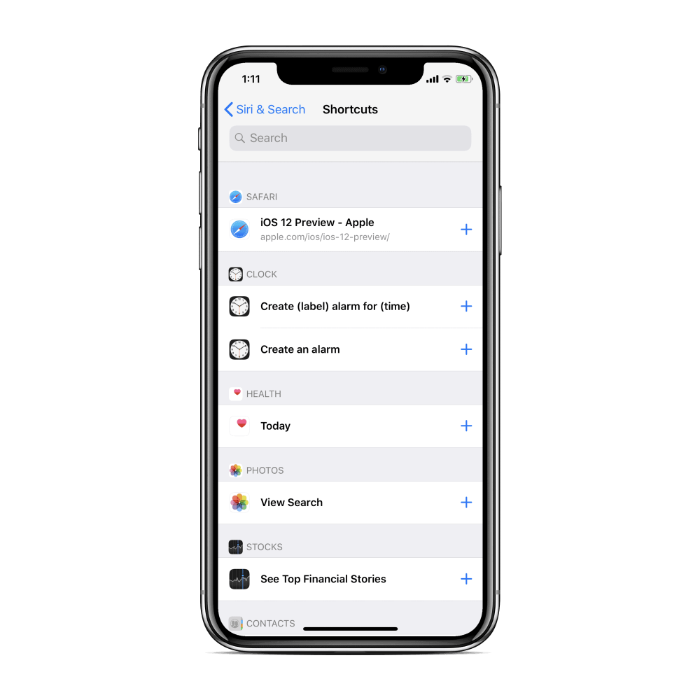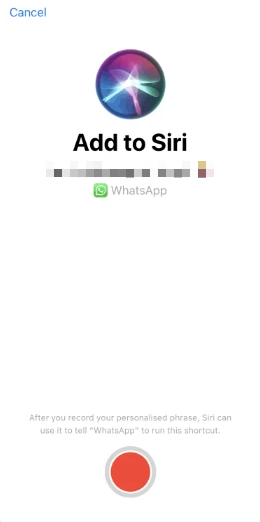I le 2018, na faʻasalalau ai e Apple ni faʻaleleia atili fou i Siri. E ui lava e le o fetaui ma Google Fesoasoani valea AI gafatia e taʻua o Google Fesoasoani Google Duplex . Siri o loʻo puʻeina (ma faʻaleleia atili) nisi o mea Google Fesoasoani e mafai ona fai mo sina taimi i le taimi nei.
Ua faʻalauiloa mai e Apple se mea fou Shortcuts mo Siri e mafai ai e tagata faʻaoga ona tuʻuina atu se faʻatonuga puupuu ia Siri e fai ai se lisi umi o gaioiga. Mo se faʻataʻitaʻiga, e mafai ona e faʻapolokalameina se ala pupuu Siri e taʻua o le "Oka aʻu meaʻai" e mafua ai ona faia e Siri se faasologa o gaioiga e pei o le vaʻavaʻai i lau lisi masani o meaʻai, faʻatonu i luga ole laiga, ona tuʻuina atu lea ia te oe se faʻamatalaga ua maeʻa le galuega.
O Siri Shortcuts e fa'autometi gaioiga fa'aoga mo oe. O se vaega aoga. Afai o loʻo e faʻaogaina le iOS 12 pe sili atu i luga o lau iPhone poʻo iPad ma o loʻo e vaʻai e faʻaoga ... Siri Shortcuts O le auala lea e amata ai ona faʻaogaina le faʻaaliga.
I le faʻamatalaga autu, na taʻua ai Apple Le polokalame fou Shortcuts Le faia o ala pupuu mo Siri. O lo'o avanoa le app mo le la'uina i luga ole App Store.E mafai ona e fatuina ma fa'aopoopo Siri Shortcuts mai le Seti app i lau iPhone.
Faʻafefea ona faʻaopoopo ala pupuu i Siri
- Alu i le Fa'atonu » Siri & Su'esu'e .
- I totonu o se vaega faapuupuuga, O au gaioiga lata mai i luga o le masini o le a lisiina.
- Kiliki i luga Tele ala pupuu E va'ai i le lisi atoa o au gaioiga e mafai ona liua i Siri Shortcuts.
- Filifili le gaioiga e te manaʻo e fai ai se ala 'alo.
└ I lenei faʻataʻitaʻiga, o le a ou filifilia le ala pupuu WhatsApp e lafo ai se feʻau WhatsApp.
- I luga o le isi laupepa, Kiliki le faamau resitala Ma talanoa e uiga i lau faʻatonuga masani mo le ala pupuu.
- Siaki lau fa'atonuga ala 'upu i le isi lau, ma tap Ua maeʻa i le tulimanu taumatau i luga.
O le taimi lava na e faia ai lau ala pupuu. Valaau Siri, ma tuu atu i ai se poloaiga leo puupuu, sosoo ai ma le talaaga. O le a fa'amae'a vave ai le galuega na e fa'atulaga ai.
Faʻafefea ona faʻaoga Siri Shortcuts
- Oomi ma uu le faamau o le Aiga po o le itu (i le iPhone
- Tuu atu i ai le faatonuga puupuu leo, sosoo ai ma le talaaga o le gaoioiga.
- Mo se faʻataʻitaʻiga, na ou faʻaopoopoina se ala pupuu WhatsApp e lafo ai se feʻau WhatsApp i tina. O lea ou te valaau atu ia Siri ma fai atu “Savali ia tina, o le a ou tuai i le afiafi nanei.” .
- Mo le poloaiga o loʻo i luga, o le a auina atu e Siri se feʻau WhatsApp i tina ma faʻamatalaga “O le a ou tuai mo le taumafataga o le afiafi nanei.” .
Le auala na fesoasoani ai Siri Shortcuts iinei ua mafai nei ona ou faʻaogaina WhatsApp e fai ma aʻu feʻau feʻau faʻaletonu e lafo ai feʻau i aʻu uo aʻo faʻaogaina Siri. A aunoa ma le ala pupuu WhatsApp, e tatau ona ou fai atu "Auina atu se feʻau WhatsApp i Kaza Kaza " . I le taimi nei ma Shortcuts, e mafai ona ou foliga masani ma taʻu atu ia Siri “Savali tina” , lea o le a filifilia WhatsApp o le app le aoga mo le auina atu o le savali.
Atonu o se faʻaoga faigofie tele lea o Siri Shortcuts na matou faʻaalia i lenei faʻataʻitaʻiga, ae e tele mea e mafai ona e faia ia i latou.
O se tala faigofie lea. Atonu e aoga ia te oe le au faitau pele. Afai ei ai ni au fesili poʻo se mea. Fa'aaofia i fa'amatalaga. Fa'afetai